maya如何做破碎效果?——模拟计算
在前面我们学习了添加贴图,今天我们来学习模拟计算:
1接下来进行模拟测试。建议在测试效果前执行[编辑>暂存]菜单命令,对当前场景进行暂存操作,在模拟过程中一旦发生错误,可以再次将场景取回。
2按下[RayFire Tool(RayFire工具)>Physics(物理)>Physics Options(物理选项)> O]按钮进行模拟。
3观察发现,在第20帧后,贴图中会出现空白区域,此时碎块开始落下,但是我们观到边缘位置的碎块也产生了掉落,如图5.009所示。这说明边缘的位置也出现了贴图效果,我n只需要让贴图出现在中间位置,因此要通过UVw贴图修改器进行调整。
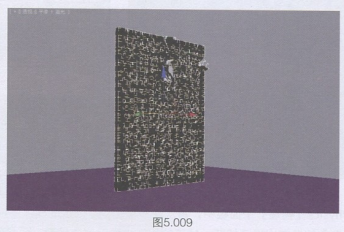
4暂时停止当前模拟,同时选择所有碎块模型,为它们添加一个[Uvw贴图]修改器,并选择[平面]的贴图方式。
5框选所有碎块,或者我们在主工具栏上选择我们在创建时自动产生的选择集Ri.Fragments.1,为它们加入一个[UVW贴图]修改器,确认采用[平面]方式,并且设置舍适的轴向适配大小,如图5.010所示。
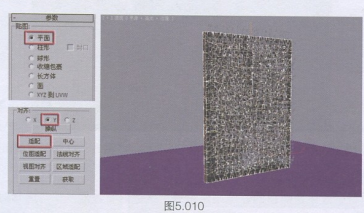
6再次单击0按钮进行解算,运算到第18帧左右时,可以观察到白色的区域已出现块开始下落,注意目前的边缘位置已经没有掉落碎块的效果了,而且掉落的位置刚好符合陆图出现的位置。打开边面模式,同时按下键盘上的」键,将每个碎块外边框显示关闭。随着计算的深入,可以观察到白色区域内的碎块均产生了掉落现象,而且计算结果是非常准确的,如图5.011所示。但是目前忽略了一个问题,就是没有将地面计入破碎动力学中,掉落的碎块过了地面。
7按下0按钮停止解算进度,然后将时间滑块移动到第0帧。
8进入Objects[对象]子面板,将地面"Box02"添加到UnyieldingObjects[非变形对]列表中,如图5.012所示。
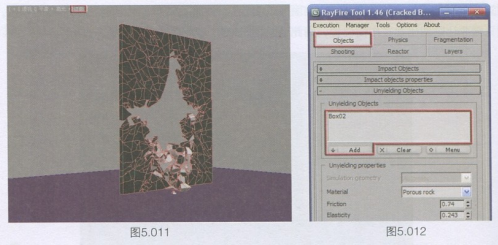
9切换到Physics[物理]子面板中,再次击ii进行i算,这样的结果就比较正确了。只有白色的地方出现了掉落,掉落的碎块也没有穿透地面,而是落在了Box02上,碎裂完成后形成了贴图中人形状的空洞,如图5.013所示。
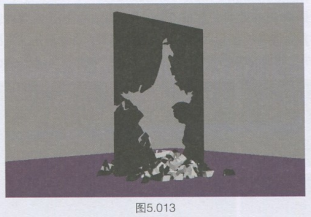
热门课程
专业讲师指导 快速摆脱技能困惑相关文章
多种教程 总有一个适合自己专业问题咨询
你担心的问题,火星帮你解答-
为给新片造势,迪士尼这次豁出去了,拿出压箱底的一众经典IP,开启了梦幻联动朱迪和尼克奉命潜入偏远地带卧底调查 截至11月24日......
-
此前Q2问答环节,邹涛曾将《解限机》首发失利归结于“商业化保守”和“灰产猖獗”,导致预想设计与实际游玩效果偏差大,且表示该游戏......
-
2025 Google Play年度游戏颁奖:洞察移动游戏新趋势
玩家无需四处收集实体卡,轻点屏幕就能开启惊喜开包之旅,享受收集与对战乐趣库洛游戏的《鸣潮》斩获“最佳持续运营游戏”大奖,这不仅......
-
说明:文中所有的配图均来源于网络 在人们的常规认知里,游戏引擎领域的两大巨头似乎更倾向于在各自赛道上激烈竞争,然而,只要时间足......
-
在行政服务优化层面,办法提出压缩国产网络游戏审核周期,在朝阳、海淀等重点区将审批纳入综合窗口;完善版权服务机制,将游戏素材著作......
-
未毕业先就业、组团入职、扎堆拿offer...这种好事,再多来一打!
众所周知,火星有完善的就业推荐服务图为火星校园招聘会现场对火星同学们来说,金三银四、金九银十并不是找工作的唯一良机火星时代教育......

 火星网校
火星网校
















